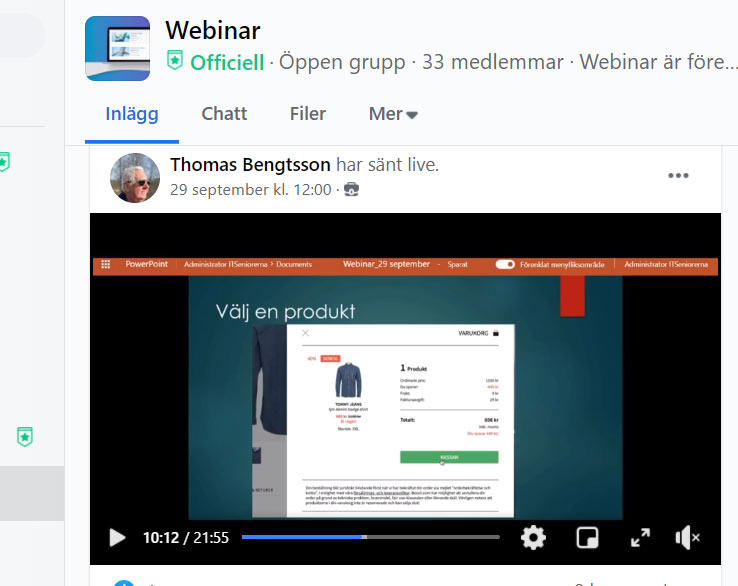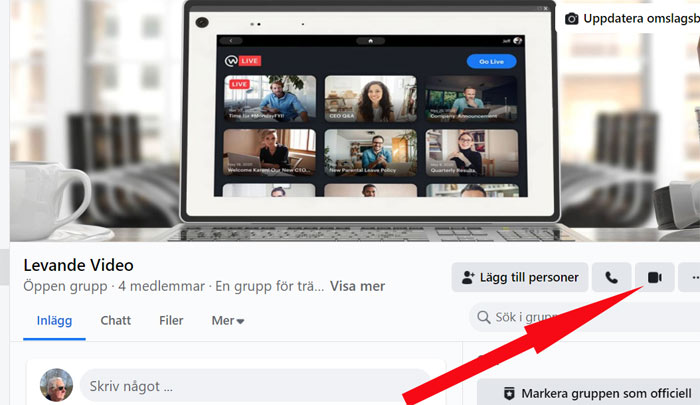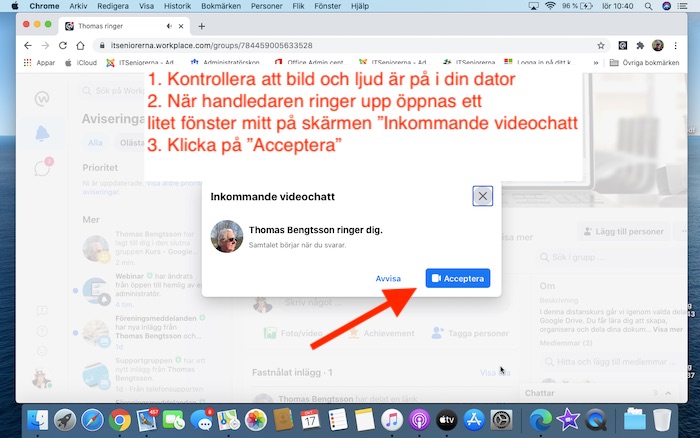Läs NOGA igenom nedanstående punkter med beskrivande bilder för att kunna delta i föreningens distanskurser som finns på Workplace
Denna information gäller för dig som har en dator, oavsett om det är en PC eller Mac. Appar för mobila enheter typ smarta mobiler eller surfplattor har ett annat utseende.
|
1. Starta din dator. Se till att vara *uppkopplad till internet. Word Wide Web. Förkortas www, eller "webben" *Det finns olika sätt att vara uppkopplad till internet på. Det vanligaste är via WiFi som är en förkortning för Wierless Fidelity. |
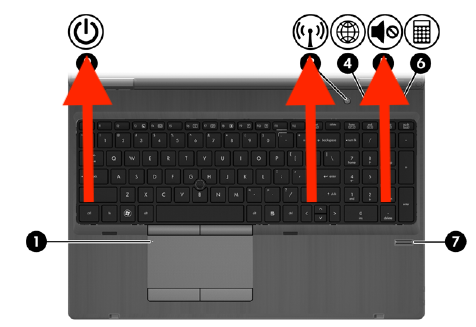 |
|
2. Starta din webbläsare. Bilden beskriver dom vanligaste förekommande. Microsoft Edge, Google Chrome och Apple Safari är testade och fungerar med gott resultat för Workplace Advance |
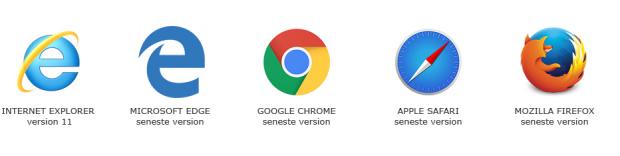 |
BRA!! Nu fortsätter vi med hur du skall göra för att komma med i föreningens WorkplaceHär är det viktigt att du redan har inloggningsuppgifter. Du loggar in med din e-post och det lösenord du själv har skapat. Ej att förväxla med inloggning till vår föreningssida (som du just nu är inne på). Har du glömt ditt lösenord kan du läsa mer under frågor och svar. |
|
|
3. I adressfältet skriver du in itseniorerna.workplace.com Adressfältet finner du i webbläsarens överkant. Var noga med att stava rätt. Använd gärna glasögon
|
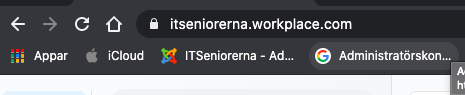 |
|
4. Har du klarat av de tre första punkterna bör du nu vara inloggad. Workplace består av ett antal olika grupper. Hittar du inte den grupp på direkten använder du sökfunktionen. Andra kolumnen från vänster, längst upp finns en sökfunktion. I detta exempel skriver du "webinar" i sökfältet. Klicka sedan på resultatet som kommer du till gruppen "Webinar" |
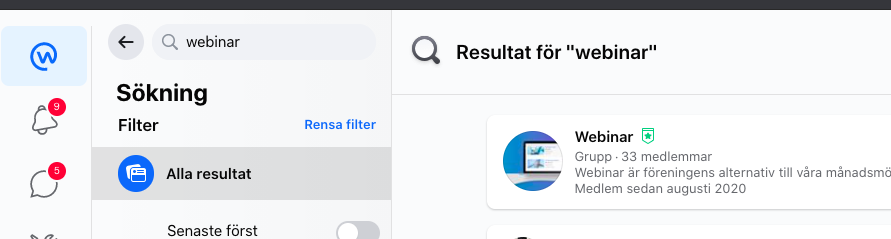 |
|
5. Sådär ja! Nu finns du med i denna grupp. Skall du gå en kurs så är det en annan grupp du skall gå till. Vänta nu snällt till den utsatta tiden, ex 12:00. Starta inte själv någon LiveVideo eller klicka runt. Har du gott om tid kan du alltid skriva någon i chatten. Annars vänta. |
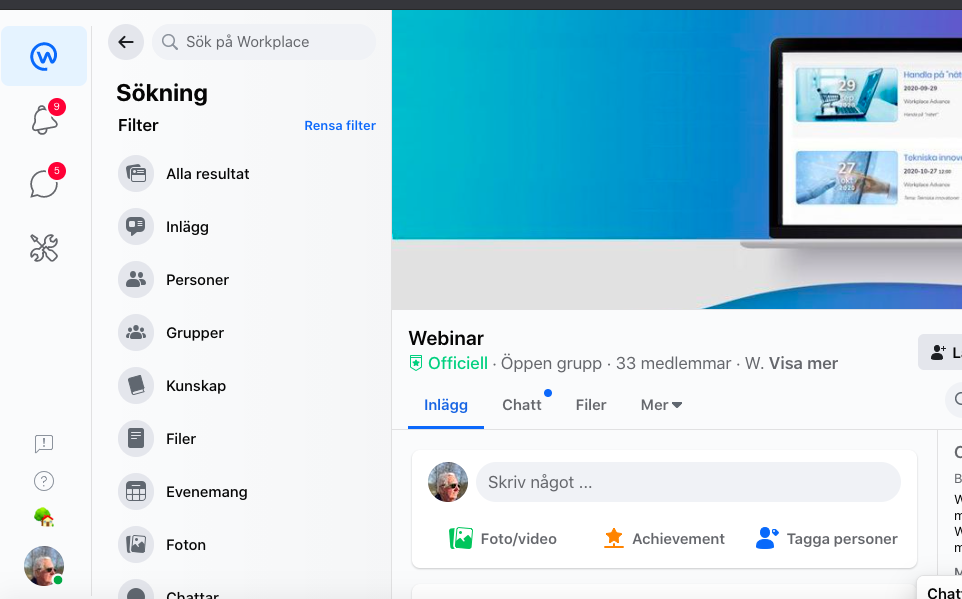 |
|
6. Nu kommer vi till den absolut viktigaste punkten. Trots alla kurser och all information så verkar det vara få medlemmar som fattat vad "Uppdatera/Hämta sidan igen" är för något. Troligen ser du ingenting i den stora kolumnen i mitten av din webbläsare förrän du klickat på cirkeln med en pil i. När tiden är inne för webinariet eller kursstart klickar du återigen på "Uppdatera /Hämta . ." Detta kan du göra flera gånger till du ser förläsarens välkomnande leende i direktsändning. |
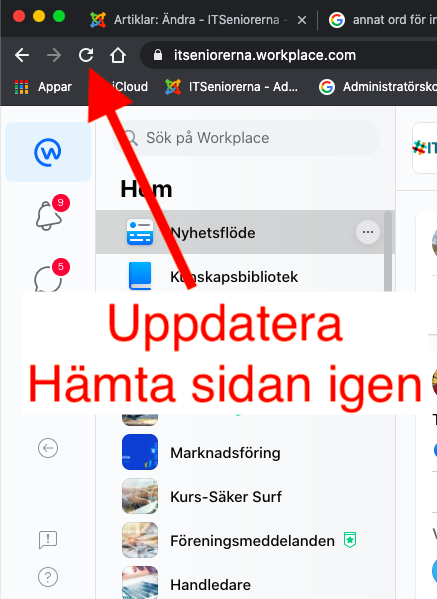 |
|
Har du gjort rätt och på utsatt tid klickat på "Uppdatera . . ." bör du kunna ta del av informationen. Luta dig tillbaks och och lyssna. Ungefär som att titta på TV. Hittar du inte ikonen för Uppdatera så händer det ingenting. Ty din webbläsare blir inte uppdaterad med det senaste. Observera kontrollerna för helskärm och ljud LiveVideo sändning skiljer sig från Videokonferenser då flera deltager samtidigt.
|
|
|
Nedanstående bild illustrerar en videokonferens - Kallas även för Videosamtal i Workplace
|
|
|
Skall du delta i ett videosamtal, i samband med en kurs, avvaktar du snällt i den grupp som samtalet skall vara i, tills det plingar till i din dator.
|
|